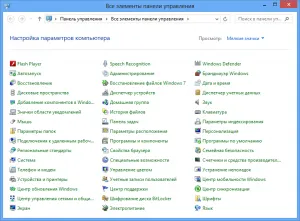Как да промените папката опции в Windows 8 - Windows 8
Чрез настройките на папка се промени много настройки, като например опции за търсене, дисплей \ крият скрити файлове и папки, за да се покажат скритите системни файлове, разширения дисплей файлове, укриване индексира дискове.
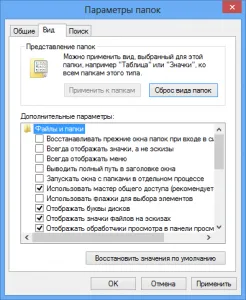
Повечето от настройки и опции са включени в опциите на папките са достъпни за промени чрез лентата. Така например, на "главния" раздела съдържа операции като намери, нарязани, преместване, копиране, създаване на нова папка. Покажи \ скрий скрити файлове, шоу \ крият файловите разширения, за да скриете избраните елементи могат да бъдат в рамките на "View" в раздела.
Но в същото време, част от опциите на папките не са достъпни за промяна в интерфейса на панделка. Например, не можете да промените опцията чрез лентата "Display компресира и шифровани NTFS файлове в цвят", "Възстановяване на предишни прозорци папка при влизане", "Скрий защитените файлове на операционната система." За да направите това, отворете папката Settings.
Чрез Windows Explorer 8
1) Отворете Windows Explorer и интерфейса Ribbon в нея, като кликнете върху малка икона в горния десен ъгъл на прозореца или клавишната комбинация Ctrl + F1.

2) На "Изглед" под "Опции" е достъп до параметрите на папки
След стартов екран
1) Превключване към началния екран и тип папка опции.

2) Кликнете върху "Настройки" опция.
3) Отворете настройките на папките чрез прекия път в резултатите от търсене.
Чрез контролния панел
1) Отворете комбинацията от клавиши на контролния панел Win + R или отворен диалог Run и напишете control.exe

2) Промяна на вида на контрола етикет панел на "малките икони".